Sådan slår du undertekster til på Zoom

Lær hvordan du slår undertekster til på Zoom. Zooms automatiske undertekster gør det lettere at forstå opkaldsindholdet.
![Løs problemer med Steam Link-forsinkelse og opsæt Steam Link [Easy Ways] Løs problemer med Steam Link-forsinkelse og opsæt Steam Link [Easy Ways]](https://img2.luckytemplates.com/resources1/images2/image-6291-0408151204078.jpg)
Steam Link er en gratis applikation, der giver dig mulighed for at forbedre din spiloplevelse på adskillige platforme såsom dit tv, smartphone eller tablet. Du kan bruge den til at prøve flere typer af disse enheder, inklusive Steam-controlleren og en række populære tastaturer, mus og controllere . Et stort antal spillere bruger Steam Link. Men fordi de spil, du spiller, indlæses og spilles fra computeren, bemærker mange mennesker latency eller Steam-linklag, når de bruger Steam Link.
Så lad os begynde at fejlfinde dette problem uden at spilde din dyrebare tid. Men før det, lad os diskutere, hvorfor dette Steam Link er så laggy, og hvordan man opsætter Steam Link?
Lad os begynde…
Hvorfor er Steam-linket så laggy?
Mange forskellige variabler kan forårsage Steam-linklag , men den mest almindelige årsag er netværksrelateret og løses normalt hurtigt. Ping-spidser og pakketab er almindelige årsager til forsinkelse, og de er normalt forårsaget af overbelastning eller interferens på den sti, dine data tager fra din computer til serveren og tilbage.
Fordi de spil, du spiller, faktisk kører på din computer, vil der altid være en vis forsinkelse eller forsinkelse med Steam Link. Manglen på en nyere og hurtigere router er ofte årsagen til adskillige Steam Link input lag problemer . Dette indebærer, at du i stedet for et 2,4 GHz Wi-Fi-netværk skal forbinde både din Windows-gaming-pc og Steam Link til en 5 GHz.
Sådan konfigurerer du Steam Link på din Windows-pc?
Steam Link gør det nemt at streame spil fra en Windows-pc til et fjernsyn i dit hjem. Det er en lavpris, højtydende streamingmodtager, der kan tilsluttes et fjernsyn.
Så hvis du står over for et problem med at konfigurere Steam Link, skal du uden at spilde din tid bare følge nedenstående instruktioner:
Du skal nu blive bedt om at indtaste en kode, der vises på dit tv, i Steam, som kører på din Windows-pc. Efter indtastning af din kode er dit Steam Link sat op på din Windows PC/computer.
Hvordan forbedrer jeg min Steam-linkhastighed?
Her er den mest effektive løsning til at løse problemet med Steam-linkforsinkelse, så følg venligst alle instruktionerne omhyggeligt. Og følg alle de givne løsninger én efter én, indtil du løser dette problem:
Indholdsfortegnelse
Løsning 1: Brug Ethernet-kabel
![Løs problemer med Steam Link-forsinkelse og opsæt Steam Link [Easy Ways] Løs problemer med Steam Link-forsinkelse og opsæt Steam Link [Easy Ways]](https://img2.luckytemplates.com/resources1/images2/image-9260-0408151204518.jpg)
I denne første løsning anbefaler jeg, at du bruger et Ethernet-kabel til at oprette forbindelse til et kablet netværk.
Så følg nedenstående instruktion for at gøre det:
Du kan sikre høj ydeevne til din spilstreaming ved at tilslutte spil-pc'en til din router.
Når du bruger Steam Link og vender mod Steam-linklag , er det almindelige Ethernet-kabel det perfekte element at bruge til kablede forbindelser. Men hvis du har en gammel router, vil din Ethernet-forbindelse have dårlig ydeevne.
Løsning 2: Tilslut dig et trådløst netværk, der opererer ved 5 GHz.
![Løs problemer med Steam Link-forsinkelse og opsæt Steam Link [Easy Ways] Løs problemer med Steam Link-forsinkelse og opsæt Steam Link [Easy Ways]](https://img2.luckytemplates.com/resources1/images2/image-397-0408151204932.png)
Tilslut din spil-pc og Steam Link til et 5 GHz Wi-Fi-netværk uden tøven. Sørg for, at din router også understøtter 5 GHz Wi-Fi.
Du kan også prøve denne metode, da en trådløs internetforbindelse kan hjælpe med at reducere Steam-linklag . Overvej, at en 5 GHz Wi-Fi-forbindelse uden tvivl er bedre end en 2,4 GHz. Sørg for, at du ikke bruger en router, der ikke understøtter 5 GHz Wi-Fi for at få mest muligt ud af det.
Følgende er trinene for at oprette forbindelse til 5GHz Wi-Fi (til Windows 10):
For at anvende denne handling skal du genstarte din computer og derefter kontrollere, om du kan bruge 5GHz Wi-Fi. Din trådløse forbindelse kan være svagere end en kablet forbindelse, men kvaliteten af din trådløse forbindelse vil blive bestemt af to faktorer: din overordnede konfiguration og de spil, du spiller. Varigheden af dine Steam Link input lag problemer bør dog mindskes.
Steam Link er kompatibel med både 802.11n og 802.11ac trådløse standarder. Hvis du ønsker at bruge en pålidelig trådløs internetforbindelse, er sidstnævnte den bedste mulighed.
Løsning 3: Rediger din pc's streamingindstillinger
Ifølge nogle brugere kan problemet med Steam-linklag og Steam Link-lydforsinkelsesspidser afhjælpes ved at ændre specifikke Steam Stream-indstillinger. Følg nedenstående trin for at gøre det:
![Løs problemer med Steam Link-forsinkelse og opsæt Steam Link [Easy Ways] Løs problemer med Steam Link-forsinkelse og opsæt Steam Link [Easy Ways]](https://img2.luckytemplates.com/resources1/images2/image-4985-0408151205353.png)
Du kan nu genstarte Steam for at teste, om Steam Link-lydforsinkelsen er blevet løst.
Løsning 4: Rediger Steam Links streamingindstillinger.
![Løs problemer med Steam Link-forsinkelse og opsæt Steam Link [Easy Ways] Løs problemer med Steam Link-forsinkelse og opsæt Steam Link [Easy Ways]](https://img2.luckytemplates.com/resources1/images2/image-3226-0408151205782.jpg)
Steam Link tilbyder tre forskellige indstillinger: Hurtig, Balanceret og Smuk. Den har en afbalanceret indstilling kaldet indstillet som standard.
Hvis du oplever dårlig ydeevne, skal du vælge indstillingen Hurtig . På den anden side, hvis din præstation er god, så vælg indstillingen Smuk . Og glem ikke at kontrollere billedkvaliteten og nogle forsinkelsesmomenter.
Ved at bruge ovenstående kan enkle trin undgå alle Steam Link input lag ledningsproblemer.
Anbefalet løsning: For at optimere Windows PC
Nogle gange har Windows-pc'en interne problemer og fejl og forårsager problemer, mens du kører visse programmer, så her foreslås det at køre PC-reparationsværktøjet .
Dette avancerede værktøj løser ikke kun dit frysende hakken og forsinkelsesproblem, men kan også løse adskillige problemer som DLL-fejl, opdateringsfejl, registreringsfejl, systemfilreparation og giver også et ekstra lag af beskyttelse for, at virus eller malware ikke kan angribe din Windows-pc.
Nu tænker du hvordan? Så lad mig præcisere, at du ikke behøver at gøre noget, du skal bare downloade dette avancerede værktøj på din Windows-pc, og resten af arbejdet vil blive udført automatisk af dette værktøj.
Få pc-reparationsværktøj til at gøre din pc fejlfri og fremskynde
Konklusion:
I denne artikel forsøgte jeg mit bedste for at give alle mulige løsninger til at løse problemet med Steam-linklag på din Windows-pc.
Jeg håber efter at have fulgt alle løsningerne, at du nu er i stand til at bruge Steam-link-applikationen korrekt uden problemer.
Bortset fra dette, hvis du vil booste din spilydelse, så anbefaler jeg dig at bruge Game Booster . Dette værktøj kan optimere din spilydeevne og løser almindelige spilproblemer som lagging og lav FPS-problemer.
Glem heller ikke at like og dele artiklen med dine venner og kære.
Held og lykke…
Steam-linket kan kun starte spil, der er i dit Steam-bibliotek. Det understøtter ikke-Steam-spil, men du skal først tilføje dem til dit Steam-bibliotek.
For at tilføje et ikke-Steam-spil til dit Steam-bibliotek, skal du være ved den pc, der kører Steam. Klik på "Tilføj et spil" i bunden af dit bibliotek, og klik derefter på "Tilføj et ikke-Steam-spil" i pop op-vinduet, der vises. Peg Steam til spillets .exe-fil, og Steam vil behandle det ligesom ethvert andet spil i Steam-grænsefladen. Du kan derefter starte spillet fra Steam Link.
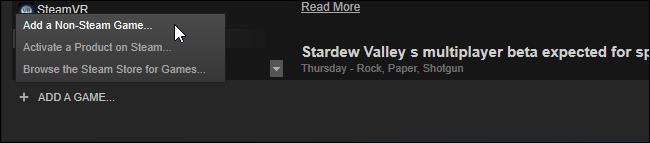
Selvom streaming til dit tv aldrig vil give en helt så glat en oplevelse, som du ville blive siddende ved pc'en, vil du blive overrasket over, hvor tæt du kan komme med god pc-hardware og en solid kablet netværksforbindelse. Især for mere afslappede spil vil du måske ikke engang bemærke forskellen.
Lær hvordan du slår undertekster til på Zoom. Zooms automatiske undertekster gør det lettere at forstå opkaldsindholdet.
Modtager fejludskrivningsmeddelelse på dit Windows 10-system, følg derefter rettelserne i artiklen og få din printer på sporet...
Du kan nemt besøge dine møder igen, hvis du optager dem. Sådan optager og afspiller du en Microsoft Teams-optagelse til dit næste møde.
Når du åbner en fil eller klikker på et link, vil din Android-enhed vælge en standardapp til at åbne den. Du kan nulstille dine standardapps på Android med denne vejledning.
RETTET: Entitlement.diagnostics.office.com certifikatfejl
For at finde ud af de bedste spilsider, der ikke er blokeret af skoler, skal du læse artiklen og vælge den bedste ikke-blokerede spilwebsted for skoler, gymnasier og værker
Hvis du står over for printeren i fejltilstandsproblemet på Windows 10-pc og ikke ved, hvordan du skal håndtere det, så følg disse løsninger for at løse det.
Hvis du undrede dig over, hvordan du sikkerhedskopierer din Chromebook, har vi dækket dig. Lær mere om, hvad der sikkerhedskopieres automatisk, og hvad der ikke er her
Vil du rette Xbox-appen vil ikke åbne i Windows 10, så følg rettelserne som Aktiver Xbox-appen fra Tjenester, nulstil Xbox-appen, Nulstil Xbox-apppakken og andre..
Hvis du har et Logitech-tastatur og -mus, vil du se denne proces køre. Det er ikke malware, men det er ikke en vigtig eksekverbar fil til Windows OS.
![[100% løst] Hvordan rettes meddelelsen Fejludskrivning på Windows 10? [100% løst] Hvordan rettes meddelelsen Fejludskrivning på Windows 10?](https://img2.luckytemplates.com/resources1/images2/image-9322-0408150406327.png)




![RETTET: Printer i fejltilstand [HP, Canon, Epson, Zebra & Brother] RETTET: Printer i fejltilstand [HP, Canon, Epson, Zebra & Brother]](https://img2.luckytemplates.com/resources1/images2/image-1874-0408150757336.png)

![Sådan rettes Xbox-appen vil ikke åbne i Windows 10 [HURTIG GUIDE] Sådan rettes Xbox-appen vil ikke åbne i Windows 10 [HURTIG GUIDE]](https://img2.luckytemplates.com/resources1/images2/image-7896-0408150400865.png)
